教程网首页 > 百科教程 > ps教程 》 ps中浮雕投影效果怎么做
ps中浮雕投影效果怎么做
效果图

使用路径来进行抠图,可以很好地控制边缘变化。


使用套索工具。

使用魔法棒适当数值选区好不太杂乱的背景后,可以再选择菜单的位置找到修改。选择的是背景所以选的是收缩,而多少像素需要根据图片来自定义输入。
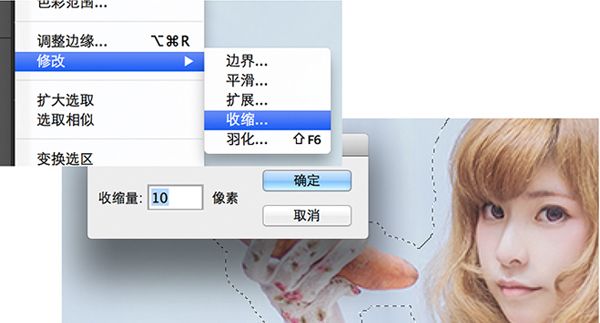
把抠出来的图加投影效果,参数根据图片自定义。

通过对设置好投影的图层进行右键来获得图层属性,拷贝它。当然拷贝完就是对需要的图层进行粘贴图层属性。
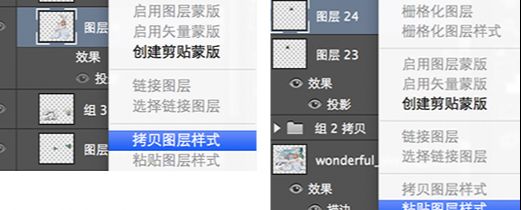
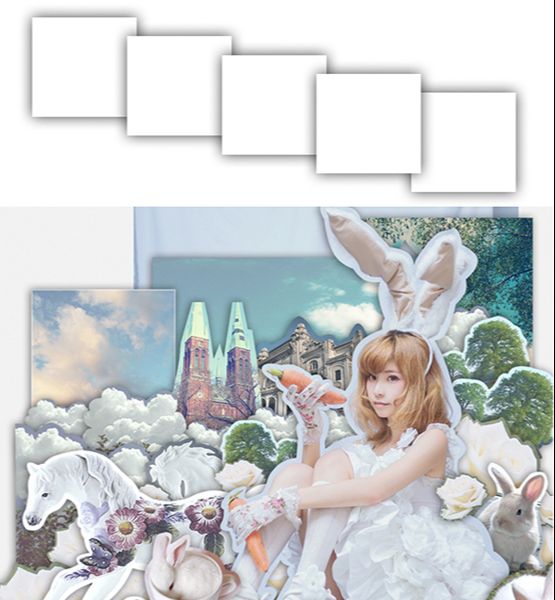
把人物的色调和全部素材的色调统一。
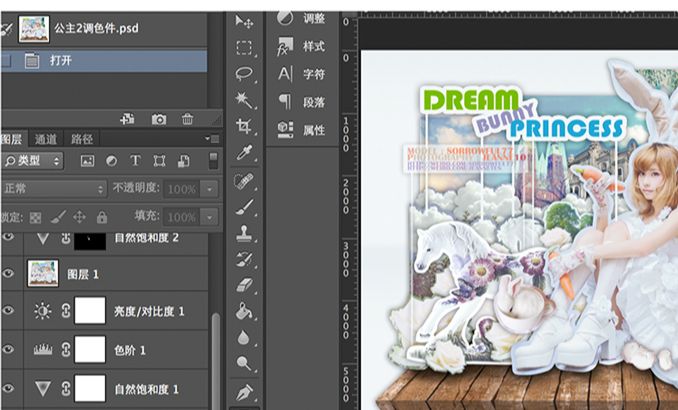
最后把组起来后的图一起进行调色了。

ps中浮雕投影效果怎么做相关文章:
无相关信息扫一扫手机观看!

最新更新的教程榜单
- photoshop做立体铁铬字03-08
- ps制作字体雪花效果03-08
- ps需要win10或者更高版本得以运行03-08
- adobe03-08
- ps怎么撤销的三种方法和ps撤销快捷键以及连03-08
- ps神经滤镜放哪里03-08
- Photoshopcs6和cc有什么差别,哪个好用,新手03-08
- ps怎么给文字加纹理03-08
- ps怎么修图基本步骤03-08
- adobephotoshop是什么意思03-08











